Correction des AirPods connectés mais pas de problème de son
Publié: 2022-02-07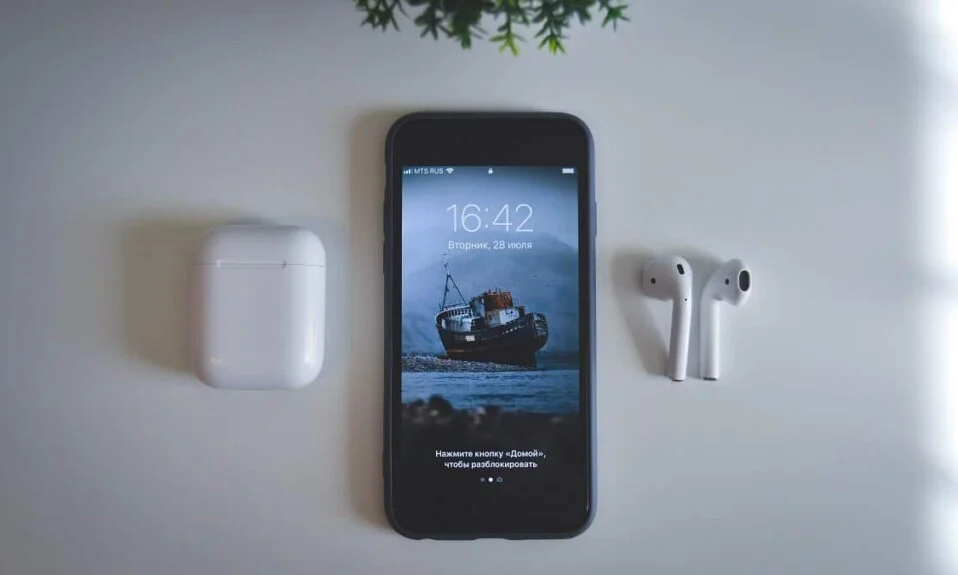
Les AirPods sont devenus assez standard pour tous les utilisateurs d'iPhone. Malgré leur coût relativement plus élevé, iOS s'est rapidement adapté au passage des écouteurs filaires aux écouteurs sans fil. Son excellente qualité, son expérience audio fluide et son design ergonomique ont sans aucun doute beaucoup contribué à cette transition. Bien que les AirPods soient l'un des meilleurs écouteurs sans fil disponibles sur le marché, comme tout autre appareil électronique, ils ont tendance à mal fonctionner parfois, comme les AirPods connectés mais aucun problème de son. Donc, sans causer de retards supplémentaires, réparons les AirPods Pro connectés mais pas de problème de son.

Contenu
- Correction des AirPods ou AirPods Pro connectés mais pas de problème de son
- Méthode 1 : Charger les AirPods
- Méthode 2 : reconnectez vos AirPods
- Méthode 3 : supprimer tous les autres périphériques Bluetooth
- Méthode 4 : Nettoyer les AirPods
- Méthode 5 : Ajuster la balance audio
- Méthode 6 : désactiver la détection automatique des oreilles
- Méthode 7 : mise à jour vers la dernière version
- Méthode 8 : Réinitialiser les AirPods et coupler à nouveau
- Méthode 9 : Contacter l'assistance Apple
Correction des AirPods ou AirPods Pro connectés mais pas de problème de son
Voici les raisons pour lesquelles mes AirPods sont connectés mais pas de problème d'émission de son :
- Batterie faible - Une charge insuffisante de la batterie des AirPods peut en être la cause.
- Problèmes de connectivité Bluetooth - Il est possible qu'il n'y ait pas de son en raison de la connectivité Bluetooth. Par conséquent, la reconnexion des AirPod devrait aider.
- Des configurations incorrectes sur l'appareil connecté - pourraient également entraîner de tels problèmes.
- Si tout le reste échoue, réinitialisez vos AirPods ou AirPods Pro pour résoudre tous les problèmes qui y sont associés.
Méthode 1 : Charger les AirPods
Nous ne réalisons souvent pas que nous utilisons nos AirPod depuis un certain temps maintenant. Malgré la longue durée de vie de la batterie, il arrivera un moment où vos AirPods seront à court de jus. C'est l'une des explications les plus simples des AirPods Pro connectés mais pas de problème de son.
- Si vous les utilisez avec un iPhone ou un iPad , remettez-les simplement dans l'étui et rouvrez le couvercle . Vous pourrez maintenant voir une carte apparaître à l'écran affichant le pourcentage de batterie des air pods et du boîtier de charge.
- L'autre alternative consiste à utiliser le widget Batterie pour vérifier le pourcentage de batterie des AirPods.
- Si vous utilisez un MAC, vous pouvez cliquer sur l'icône Bluetooth et passer le pointeur de votre souris sur les AirPod. Il affichera le pourcentage de batterie pour chaque AirPod et le boîtier séparément.
Remarque : N'oubliez pas que le pourcentage de batterie du boîtier ne sera visible que lorsqu'au moins un AirPod se trouve à l'intérieur du boîtier.

Si vous découvrez que les piles sont faibles (moins de 10 %), alors continuez et chargez-les d'abord . Assurez-vous que le boîtier est également chargé. Maintenant, réessayez et voyez si le problème est résolu ou non.
Lisez également: Résoudre le problème de non-charge des AirPods
Méthode 2 : reconnectez vos AirPods
Avant de passer à des solutions plus complexes, essayez de déconnecter et de reconnecter vos AirPods comme suit :
1. Sur votre appareil iOS, appuyez sur Paramètres > Bluetooth .
2. Appuyez sur les AirPods , qui sont connectés. par exemple AirPods Pro.
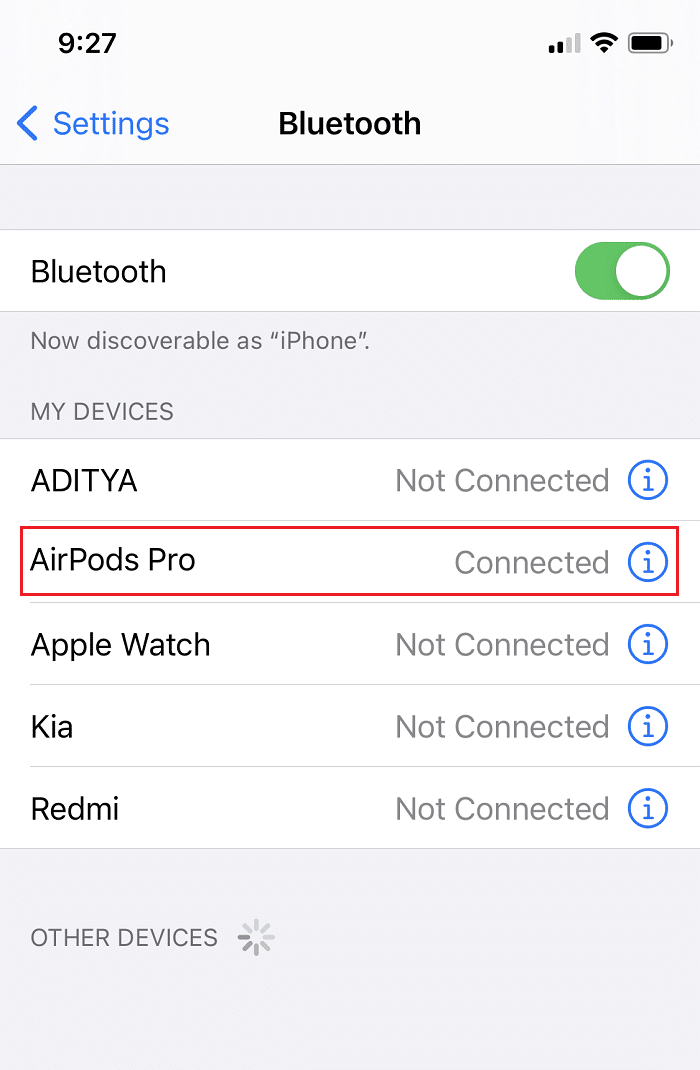
3. Maintenant, sélectionnez l'option Oublier cet appareil et appuyez sur confirmer . Vos AirPods seront maintenant déconnectés de votre appareil.
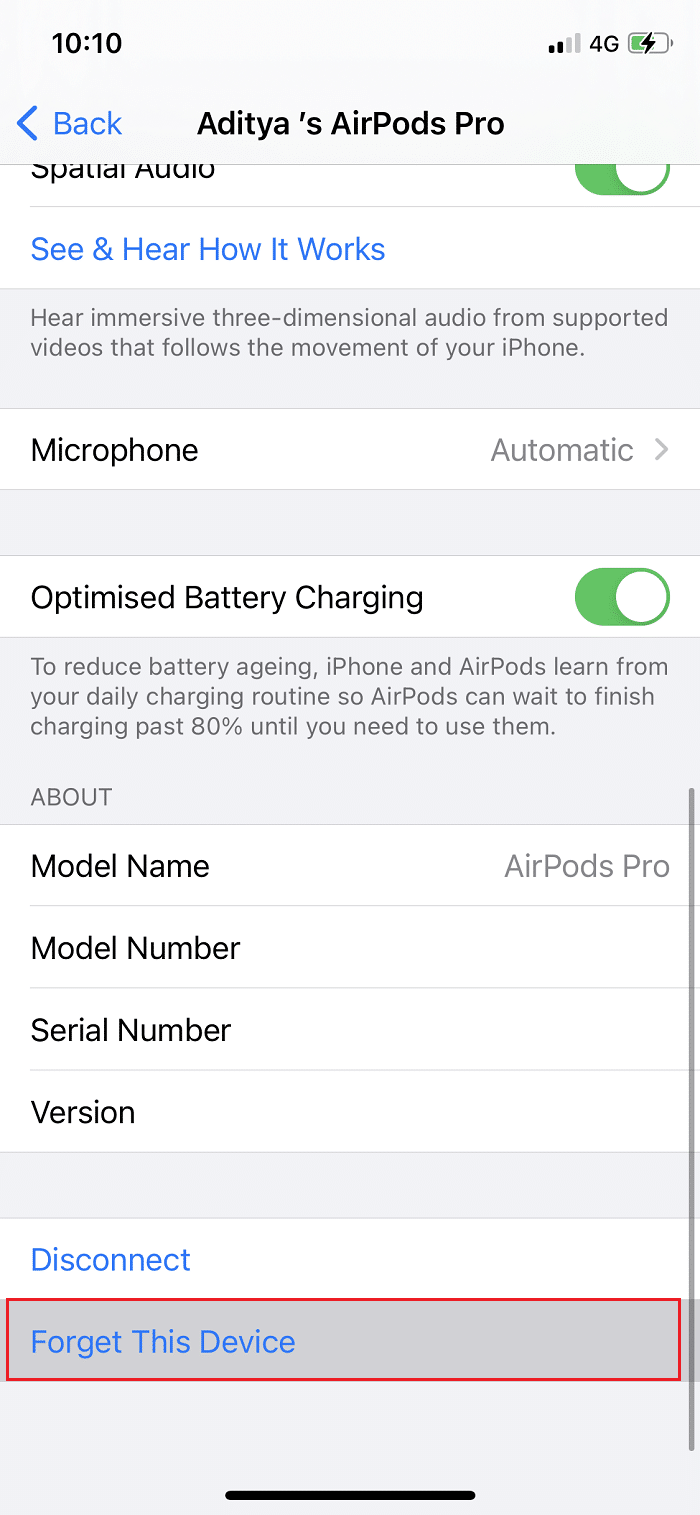
4. Prenez les deux AirPods et placez-les dans le boîtier sans fil . Rapprochez le boîtier de votre appareil pour qu'il soit reconnu .
5. Une animation apparaîtra sur votre écran. Appuyez sur Connecter pour reconnecter les AirPod à l'appareil.
Si les AirPod ne fonctionnent pas même après la reconnexion, essayez les autres solutions mentionnées dans cette liste.
Méthode 3 : supprimer tous les autres périphériques Bluetooth

Parfois, les AirPods sont connectés mais aucun problème de son n'est causé par des conflits de connexion avec d'autres appareils Bluetooth. Par exemple, votre téléphone peut être connecté à un haut-parleur Amazon Echo ou Google Home et, par conséquent, vous n'obtenez aucune sortie audio sur vos AirPod.
- Assurez-vous d'éteindre les autres appareils Bluetooth et de déconnecter/supprimer ces appareils des paramètres Bluetooth de votre téléphone.
- De plus, vous devez être à moins de 10 mètres de votre téléphone, sinon vos AirPod ne fonctionneront pas.
- Dans certains cas, d'autres appareils comme les micro-ondes, les téléphones sans fil , le Wi-Fi, les caméras sans fil, etc., finissent par utiliser une fréquence très proche de celle utilisée par les AirPod. Cela peut également provoquer des conflits et entraîner un dysfonctionnement des AirPods.
Lisez aussi: Correction des AirPods ne jouant que dans une oreille
Méthode 4 : Nettoyer les AirPods
Cela peut sembler redondant, mais vous serez surpris du nombre de fois où la sortie audio est bloquée par des obstacles physiques comme la saleté et la poussière.
- Utilisez uniquement un chiffon doux en microfibre pour nettoyer les espaces entre le boîtier sans fil et les AirPods.
- N'utilisez pas de brosse dure . Pour les espaces étroits, on peut utiliser une brosse fine pour enlever la saleté.
- Ne laissez jamais aucun liquide entrer en contact avec vos écouteurs ainsi que le boîtier sans fil.
- Assurez-vous de nettoyer la queue des écouteurs avec un embout Q doux.
- Assurez-vous également que la partie intérieure du boîtier de charge est propre afin d'éviter les problèmes de charge.
Méthode 5 : Ajuster la balance audio
Les AirPod vous permettent de contrôler les sorties audio de chaque AirPod individuellement. À l'aide d'un curseur, vous pouvez choisir de faire sonner l'AirPod gauche plus fort que celui de droite ou vice versa. Cependant, si la balance audio n'est pas réellement équilibrée dans laquelle le curseur devrait être au milieu, cela pourrait conduire à des AirPod connectés mais à aucun problème de son.

Option 1 : pour les appareils iOS
1. Allez dans Paramètres et sélectionnez Général .
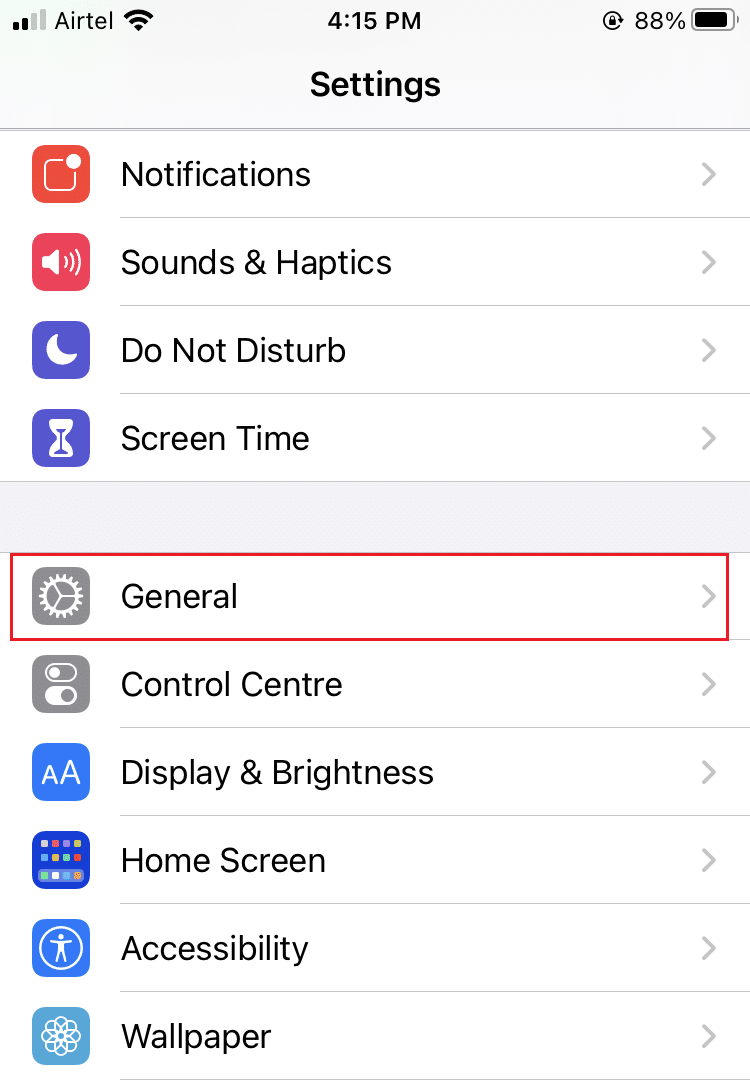
2. Appuyez sur l'option intitulée Accessibilité .
3. Ici, vous verrez une barre de basculement avec L et R Ceux-ci représentent votre oreille gauche et votre oreille droite .
4. Assurez-vous que le curseur est au centre afin que le son soit lu de manière égale dans les deux écouteurs.
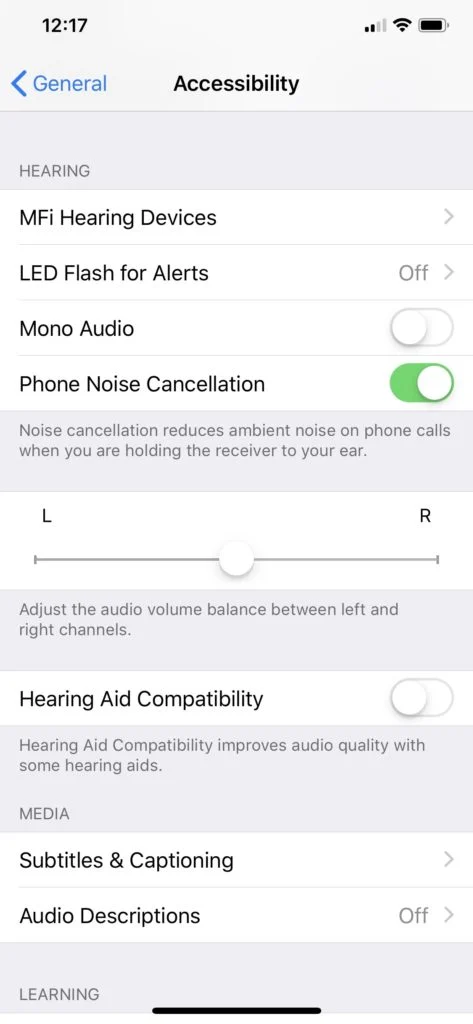
5. Cochez l'option Mono Audio et désactivez -la, si elle est activée.
Option 2 : pour les appareils MacOS
1. Connectez vos AirPods à votre MacBook et placez au moins un AirPod dans votre oreille.
2. Cliquez sur l'option Bluetooth . Passez le pointeur de votre souris sur la pointe de flèche à côté du nom de l' appareil AirPod .
3. Ensuite, cliquez sur l'option Préférences audio .
4. Ici, sélectionnez l'onglet Sortie et cliquez sur vos AirPods .
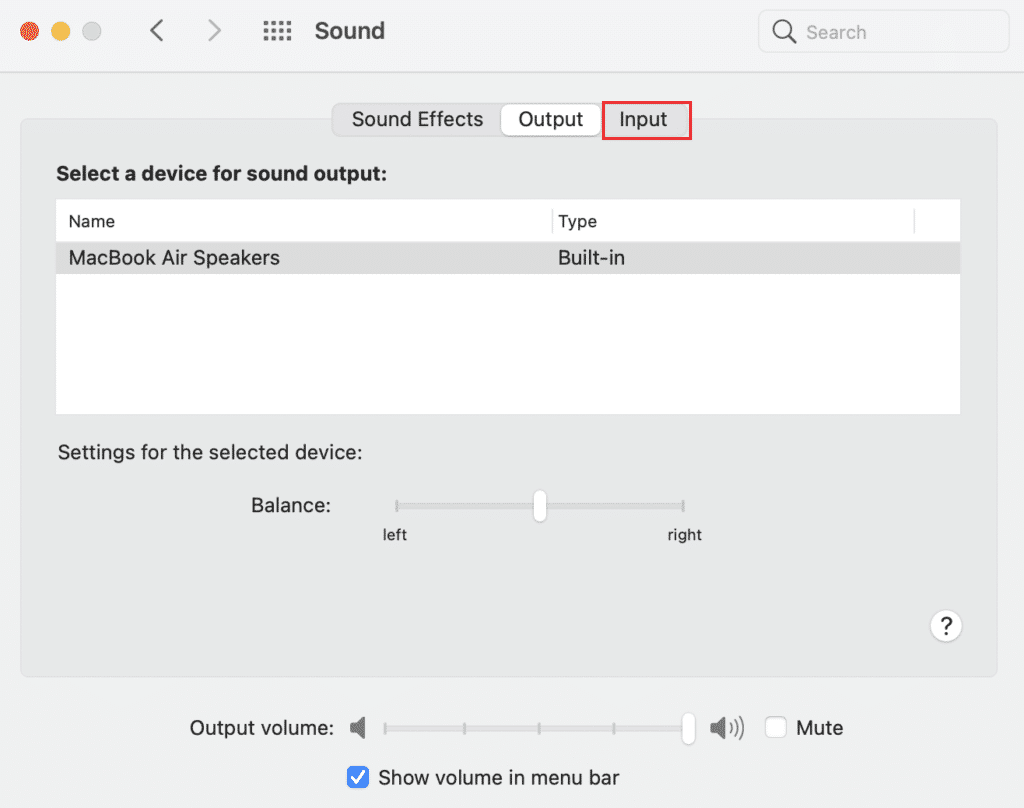
5. Ajustez maintenant le curseur de balance audio pour vous assurer qu'il est exactement au milieu, comme illustré ci-dessus.
Lisez aussi: Réparez un AirPod plus fort que l'autre
Méthode 6 : désactiver la détection automatique des oreilles
L'une des fonctionnalités intéressantes des AirPods est qu'ils peuvent détecter le moment où vous les insérez dans vos oreilles. Cependant, cette fonctionnalité ne fonctionne pas correctement à certains moments et, par conséquent, même lorsque vos AirPods sont connectés et placés dans vos oreilles, vous n'obtenez aucun son. De nombreux utilisateurs d'iPhone ont découvert une solution simple pour cette visualisation en désactivant la fonction de détection automatique des oreilles.
1. Appuyez sur le menu Paramètres et sélectionnez Bluetooth .
2. Devant les AirPods , appuyez sur l' icône (info) i .
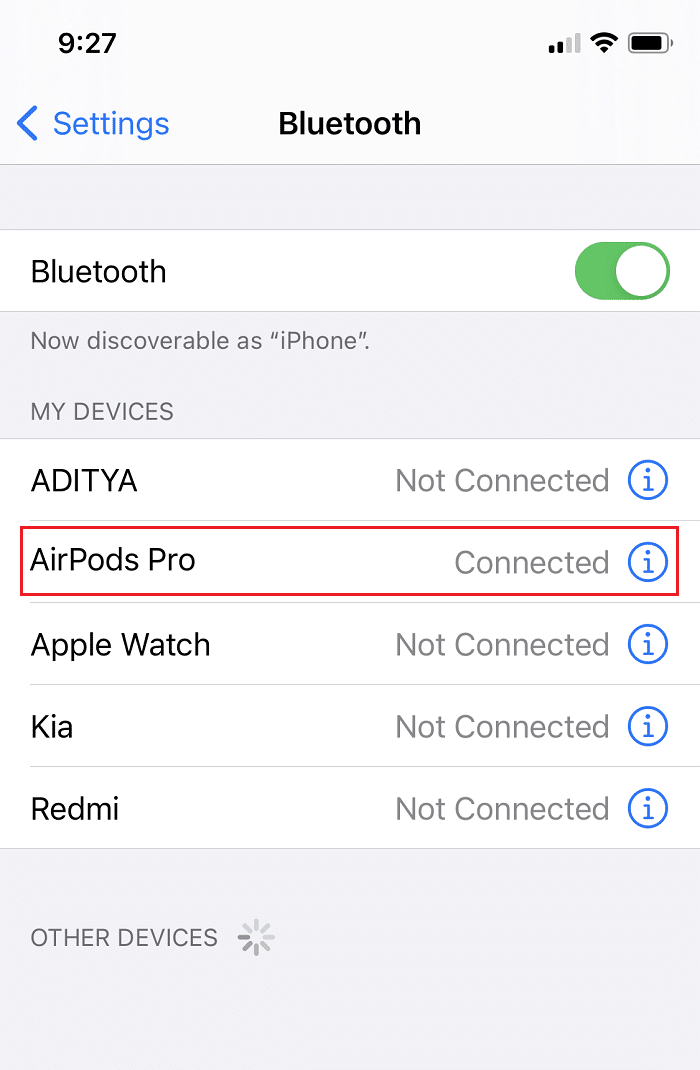
3. Enfin, désactivez la bascule pour la détection automatique des oreilles , comme illustré ci-dessous.
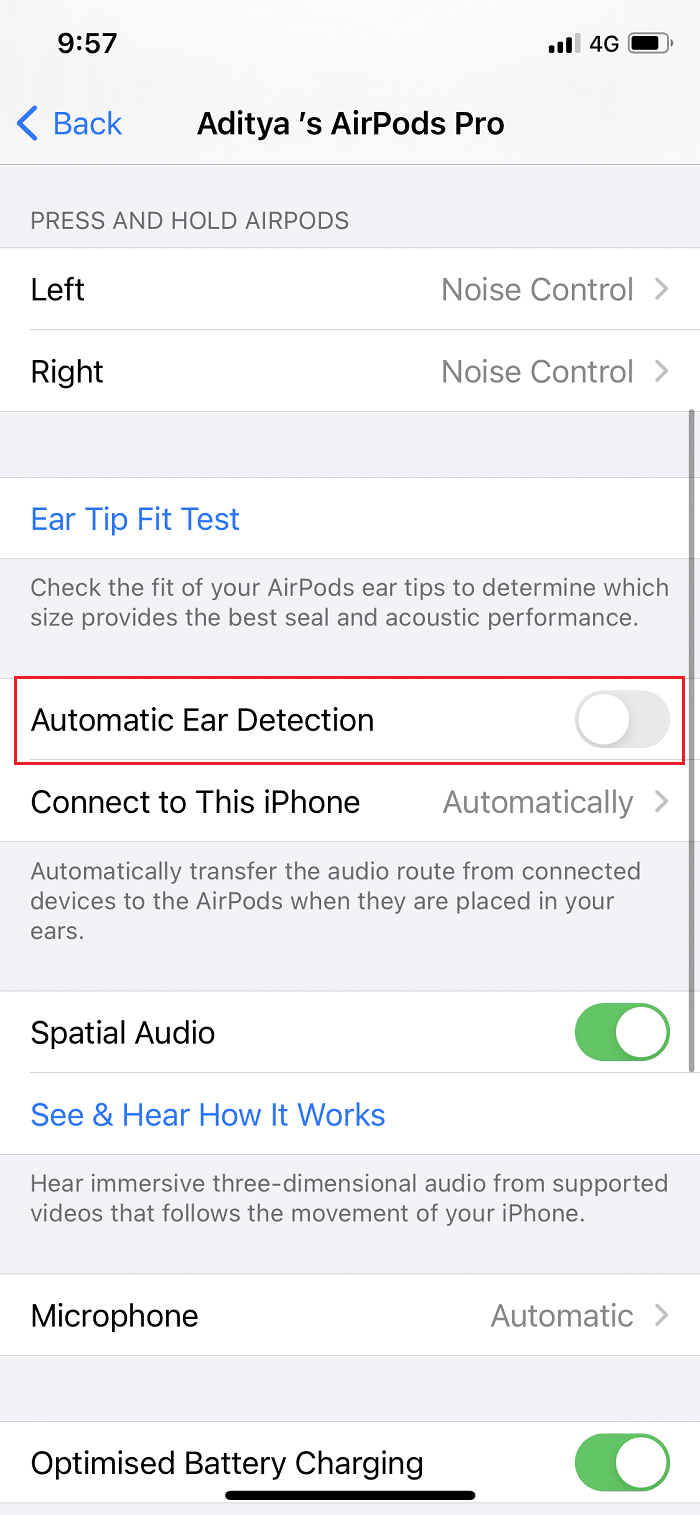
Méthode 7 : mise à jour vers la dernière version
Une version plus récente de tout programme logiciel ou système d'exploitation permet d'éliminer les erreurs de périphérique et les micrologiciels corrompus. Si vous utilisez une ancienne version du système d'exploitation sur votre appareil, vous pouvez rencontrer des AirPods ou des AirPods Pro connectés mais aucune erreur de son.
Remarque : Assurez-vous de ne pas interrompre le processus d'installation.
Déconnectez simplement vos AirPod de votre appareil, puis suivez les étapes indiquées.
Option 1 : Mettre à jour iOS
1. Accédez à Paramètres > Général comme indiqué.
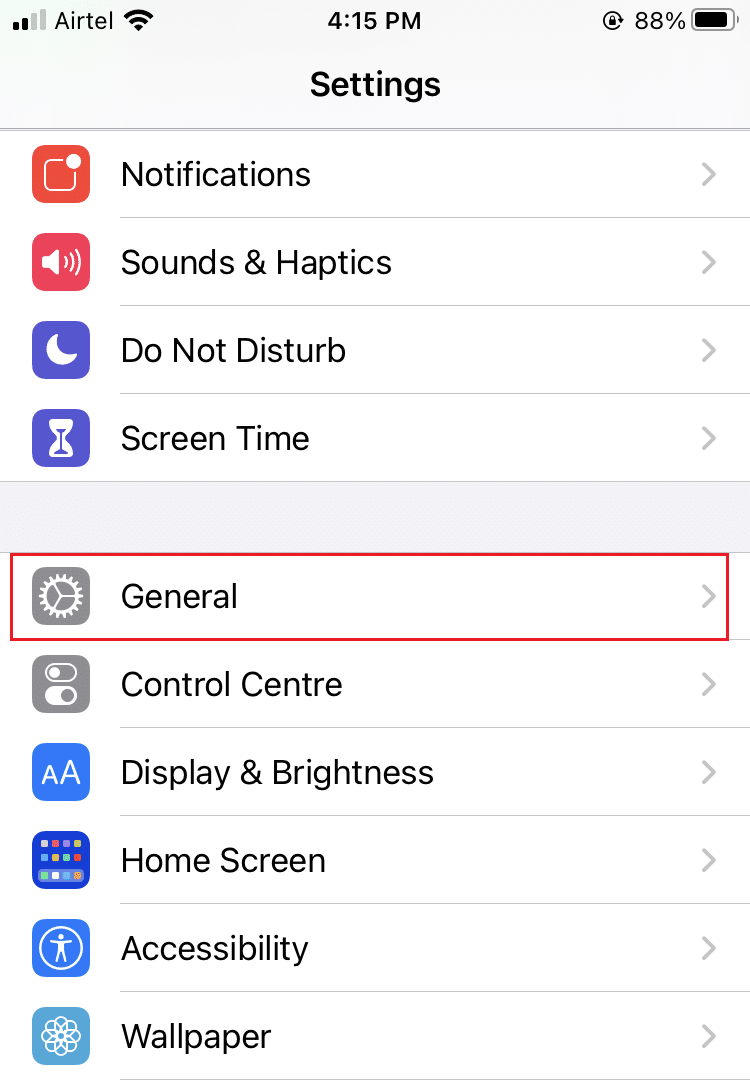
2. Appuyez sur Mise à jour du logiciel .
3A. Si des mises à jour sont disponibles, appuyez sur Installer .
3B. Sinon, le message iOS est à jour s'affichera.
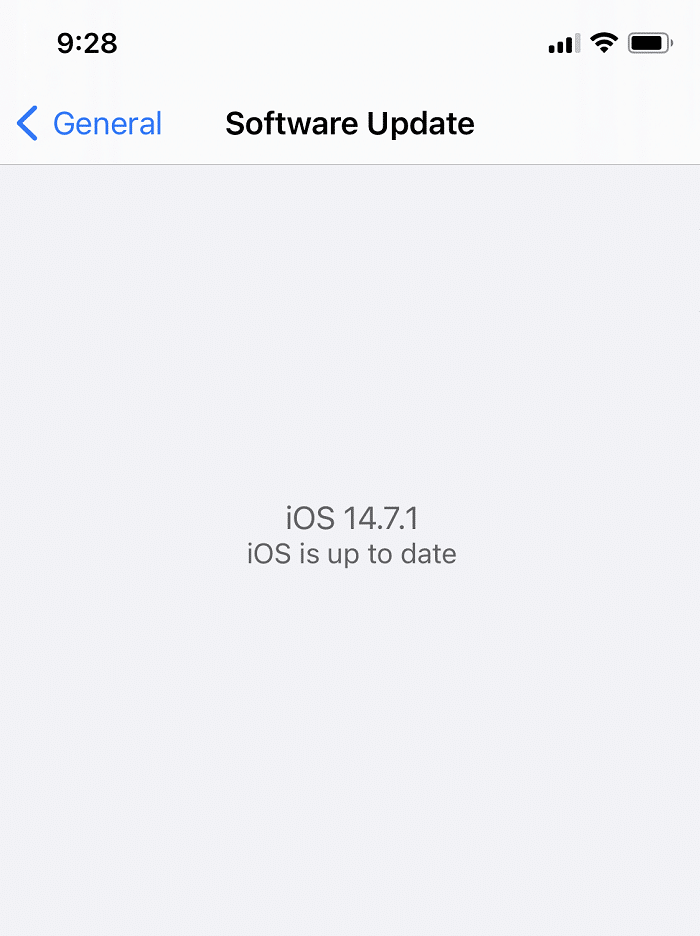
4. Une fois le nouveau logiciel téléchargé et installé, reconnectez vos AirPods .
Remarque : le logiciel AirPods sera automatiquement mis à jour après la reconnexion.
Option 2 : Mettre à jour macOS
1. Ouvrez le menu Pomme et sélectionnez Préférences Système comme indiqué.
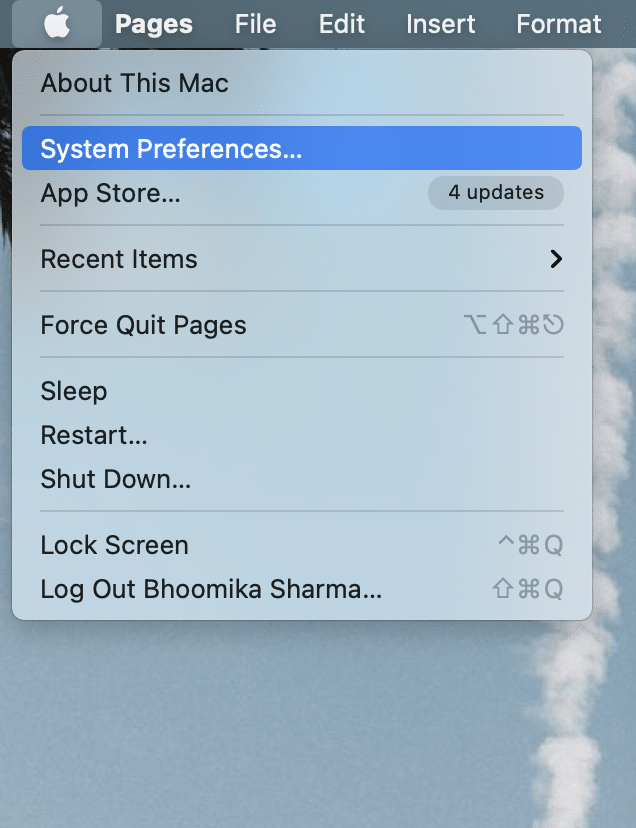
2. Ensuite, cliquez sur Mise à jour du logiciel .
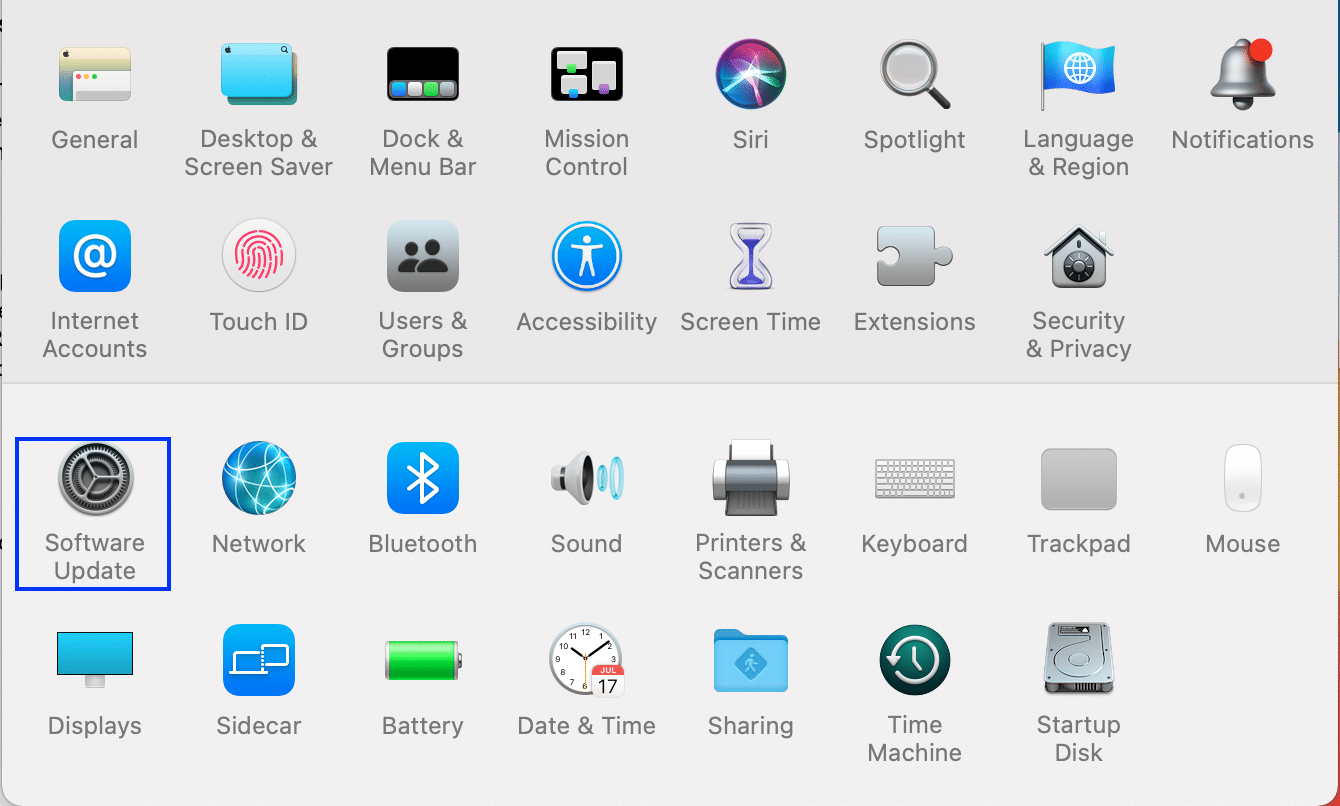
3. Enfin, si une mise à jour est disponible, cliquez sur le bouton Mettre à jour maintenant , comme illustré ci-dessous.
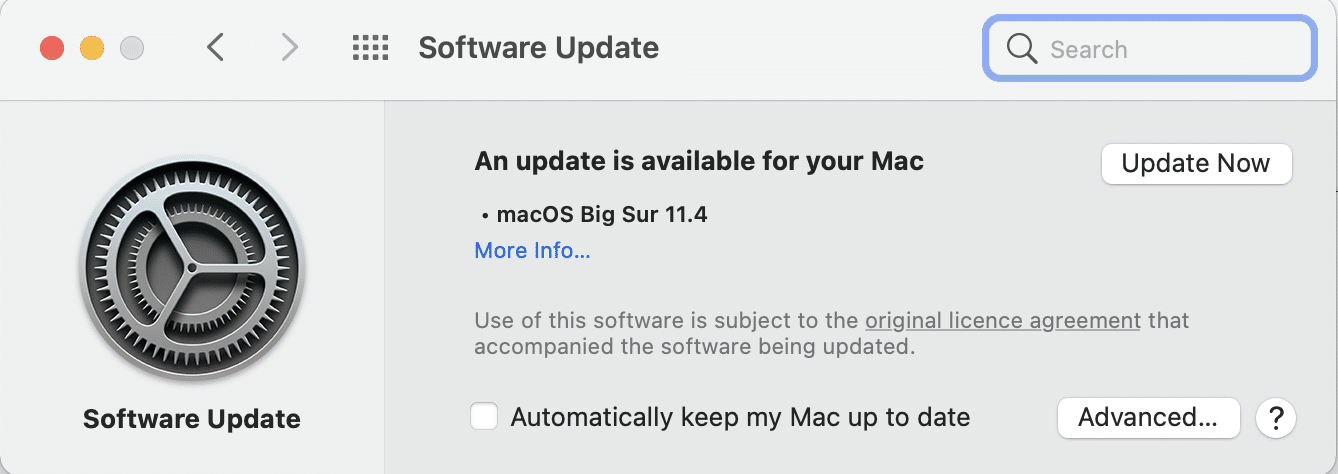
4. Reconnectez les AirPods et écoutez de la musique.
Méthode 8 : Réinitialiser les AirPods et coupler à nouveau
Si aucune des méthodes ci-dessus ne fonctionne, essayez d'effacer l'ardoise pour repartir de zéro. Vous devez supprimer vos AirPod de la liste des appareils couplés, réinitialiser vos AirPod, puis réessayer de les coupler. Lisez notre guide détaillé sur la façon de réinitialiser vos AirPods et AirPods Pro pour le faire.
Méthode 9 : Contacter l'assistance Apple
Si vous n'entendez toujours aucun son de vos AirPods, c'est que votre iPhone/Mac ou les AirPods ne fonctionnent malheureusement pas correctement. Afin de déterminer quel appareil est en cause,
- connectez vos AirPods à un autre téléphone ou ordinateur . Si cela fonctionne correctement, le problème vient de votre téléphone. Vous pouvez envisager de réinitialiser votre téléphone aux paramètres d'usine dans ce cas.
- connecter d'autres appareils Bluetooth au téléphone . S'ils fonctionnent bien, les AirPod peuvent être endommagés.
Il est préférable de contacter le support Apple ou de visiter Apple Care. En fonction du degré de dommage, vous pourriez avoir droit à une réparation ou à un remplacement du produit.
Recommandé:
- Correction de Discord ne détectant pas le micro
- Correction de la déconnexion des AirPods de l'iPhone
- Comment vérifier l'état de la garantie Apple
- Comment réparer le microphone ne fonctionne pas sur Mac
Sur ce, nous arrivons à la fin de cet article. Nous espérons que vous pourrez réparer les AirPods ou AirPods Pro connectés mais pas de problème de son . Faites-nous savoir quel sujet vous souhaitez que nous explorions ensuite.
